Mountain Lionの機能の一つ、Airplay ミラーリングは実に使える機能です。Mac上の映像をそのままプロジェクタに映し、大きなスクリーンでMacを利用できます。この機能の応用編として、Apple TV経てBlu-rayをプロジェクタで見ることができます。Airplay ミラーリングの利用できる環境は2011年以降発売の Mac のみの対応となってますので、ご注意ください。
Mac Blu-ray Playerダウンロードページまで最新版のアプリケーションをダウンロードください。
1.まずは再生に利用するプロジェクタとApple TVを同じWi-Fiネットワークに接続します。
2.以上の手順を完了後、Macで以下の操作を行ってください。Mac が AirPlayミラーリングに対応している場合、Apple TVが同じネットワーク上にあるときに、メニューバーに AirPlayミラーリング menu extra が表示されます。AirPlayミラーリングメニューから Apple TVを選択すると、ミラーリングがオンになります。AirPlayミラーリングがオンにしているうちに、AirPlayミラーリングmenu extraアイコンが青くなります。
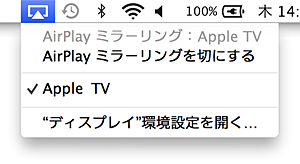
または「システム環境設定」>「ディスプレイ」でミラーリングをオンにしてください。
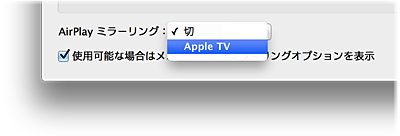
3.これで事前準備は完了です。MacでBlu-rayを再生始めましょう。Mac上の映像はそのままプロジェクタに映し、高精細Blu-rayを鑑賞できます。大きなスクリーンでは迫力がかなり違います。
また、AirPlay ミラーリングに関する不明点はApple公式Q&Aまでご参考下さい。